Titularidad ESNIC
Crear contacto a vincular
Primero necesitamos el contacto que queremos que sea el titular. Esto se puede hacer desde la sección “Contactos” del panel de control. Una vez creado el contacto, solicite el handle mediante el área de soporte indicando el identificador.
En caso de que ya tenga un contacto, puede que este ya tenga handle. Puedes comprobarlo desde el apartado “Handles”.
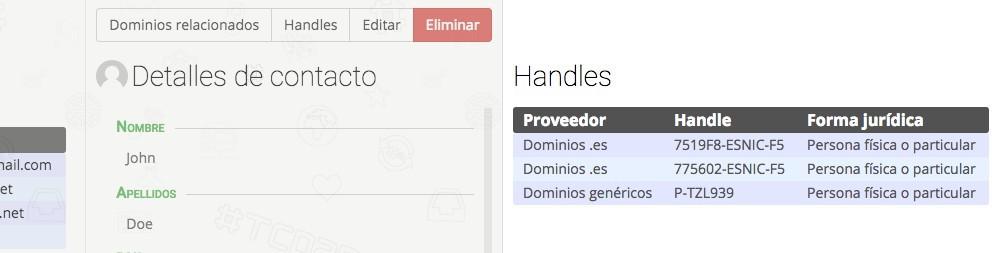
Con esto ya está preparado el nuevo contacto titular.
Contacto administrativo del dominio
Ahora necesitamos obtener el contacto administrativo del dominio desde el panel de control, tal y como hemos visto en el primer punto de la guía o bien a través de los datos del whois de dominios.es como explicaremos a continuación:
Accedemos a dominios.es, escribimos el dominio que necesitamos actualizar en el apartado de “Compruebe si su dominio está disponible” y hacemos clic en “Busca tu dominio”.
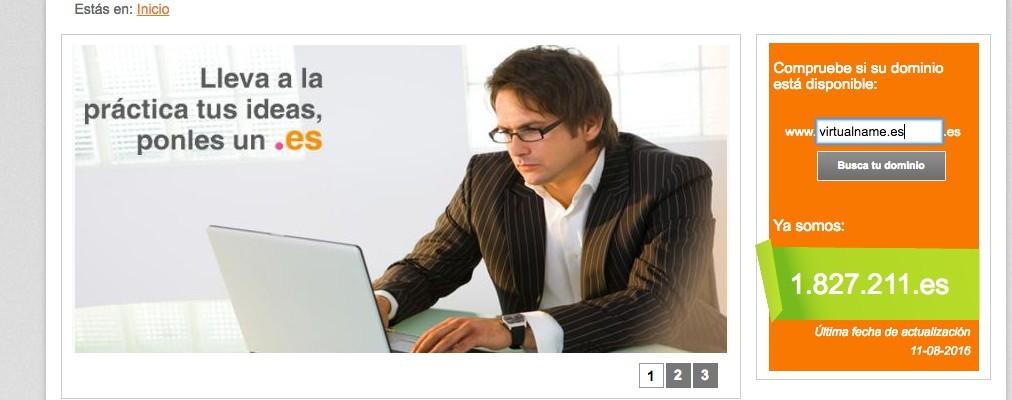
Nos aparecerán todas las variantes del dominio administradas por dominios.es. Debemos hacer clic en “Ver datos” de nuestro dominio.

Será necesario rellenar el captcha y a continuación nos mostrará los datos del dominio.
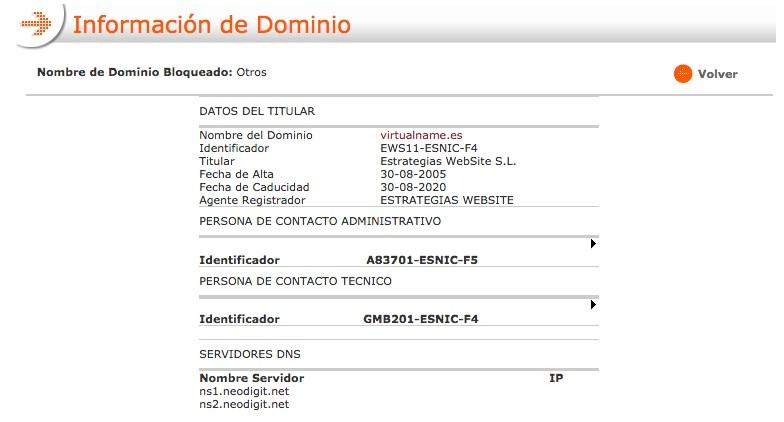
En este caso el handle contacto administrativo es A83701-ESNIC-F5 .
Si desconecemos la contraseña del contacto administrativo, podremos recuperarla desde este enlace.
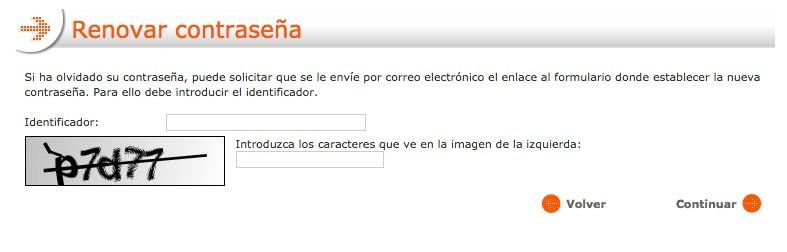
Nos llegará un correo con un enlace para actualizar la contraseña.
Accedemos a ESNIC
Una vez actualizada la contraseña debes hacer login en el siguiente enlace
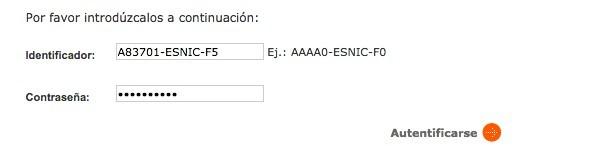
Una vez hemos accedido, hay que hacer clic en “Solicitud Transmisión de dominio”. Ahí podemos introducir el dominio, el nuevo contacto titular y el contacto administrativo.
En el siguiente paso tendremos que autenticarnos usando DNI-e, certificado o copia del DNI.
En este caso vamos a presentar un archivo JPG con nuestro DNI. Esta imagen no puede superar los 600 px en cualquiera de los lados ni un peso superior a los 2 MB:
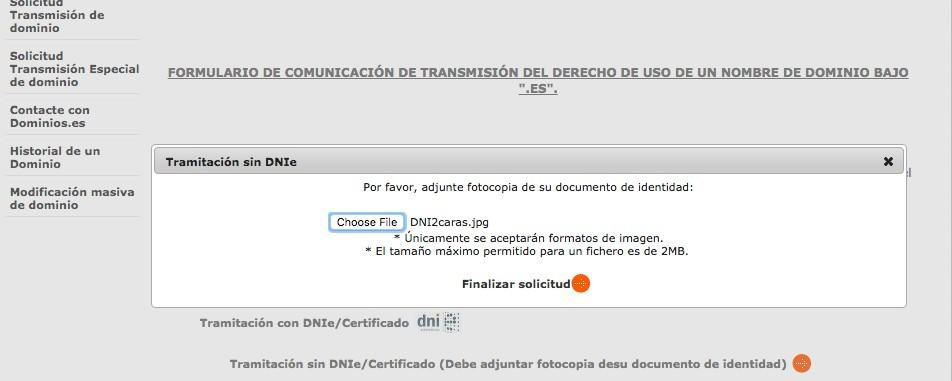
En este punto, el contacto administrativo tendrá que aceptar la transmisión haciendo clic en un enlace que se manda por correo al email vinculado al mismo:
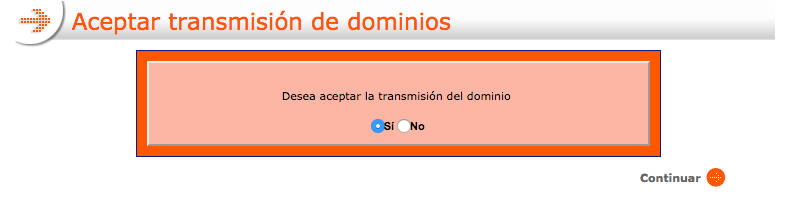
Hacemos clic en “Continuar”, y en el siguiente formulario tendremos que seleccionar como agente registrador “TECNOCRATICA”
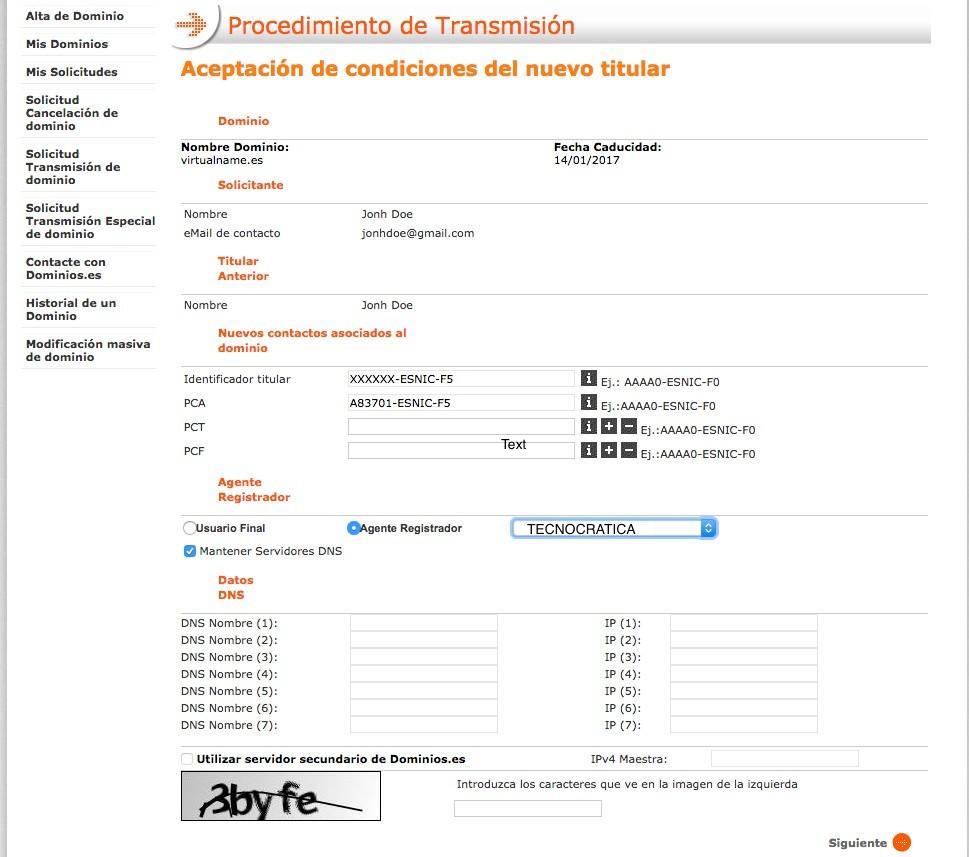
Ahora debemos identificarnos de nuevo como contacto administrativo, en este caso presentando la copia del DNI:
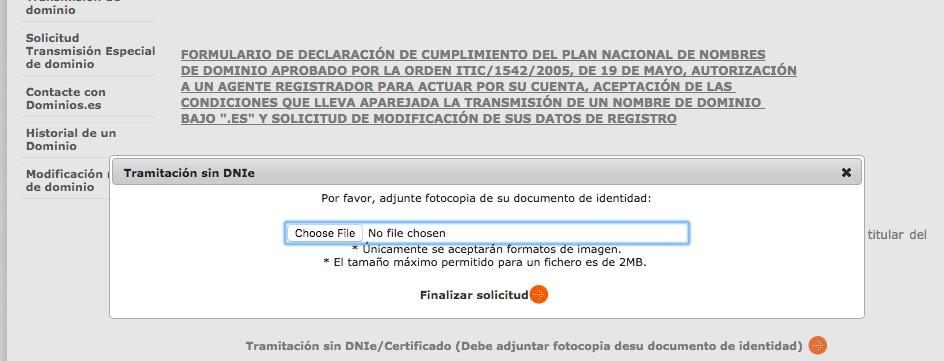
Una vez hemos adjuntado el archivo JPG con el DNI, el agente registrador (en este caso ESTRATEGIAS WEBSITE) tiene que aprobar dicho cambio. Luego, un operador de red.es tendrá que verificar de nuevo la transmisión.
Una vez terminado todo el proceso, recibirás un correo como el siguiente y habrá finalizado el cambio de titularidad.

